Odstráňte video na VKontakte
Keďže sociálna sieť VKontakte poskytuje príležitosti nielen pre komunikáciu, ale aj pre vysielanie rôznych záznamov, niektorí používatelia s tým majú problémy. Platí to najmä pre prípady, keď je z nejakého dôvodu potrebné odstrániť pridané video.
Nie je nutné ignorovať taký faktor ako možnosť skrytie videa na mieste tejto spoločnosti. siete. To znamená, že sa môžete úplne podarí použiť trochu inú funkčnosť, pretože získali približne rovnaký výsledok.
Odstráňte video na VKontakte
Odstránenie perfektného videa v sociálnej sieti VKontakte prebieha niekoľkými spôsobmi, v závislosti od samotného záznamu. Súčasne nie je možné bez obmedzenia odstrániť všetky videá - existujú určité faktory, ktoré tomuto procesu zabraňujú.
Ak potrebujete odstrániť video stiahnuté spoločnosťou VKontakte bez vášho súhlasu, ale ste vlastníkom autorských práv, odporúča sa to obráťte sa na technickú podporu , Neverte ľuďom, ktorí hovoria, že môžu odstrániť akékoľvek video výmenou za vaše dáta z účtu - sú to podvodníci!
Všetky existujúce spôsoby na odstránenie videí z tejto sociálnej siete možno rozdeliť len na dva typy:
- single;
- hmota.
Bez ohľadu na spôsob vymazania vašich videí, ktoré si vyberiete, je najdôležitejšie dodržiavať pokyny a nezabudnite, že mnohé programy tretích strán sú škodlivé pre váš účet.
Odstránenie videí
Vymazanie jedného videa zo sekcie s videozáznammi by nemalo spôsobovať problémy žiadnemu používateľovi tejto sociálnej siete. Všetky akcie sa vyskytujú výhradne pomocou funkcií VKontakte bez inštalácie doplnkov tretích strán.
Iba tie videá, ktoré ste nahrali na VK.com, sa môžu odstrániť.
V procese úplného odstránenia videa z tejto sociálnej siete. siete všetky akcie sú tiež použiteľné na vymazanie záznamov, ktoré ste pridali k sebe, ale stiahli ich ostatní používatelia.
- Prejdite na stránku VKontakte a cez hlavnú ponuku otvorte sekciu "Videá" .
- Otvorte rovnaký oddiel s videami, ktoré môžete z hlavnej stránky VC, po tom, čo ste našli blok videorekordérov hovoriace pre seba.
- Prepnite na kartu Moje videá v hornej časti stránky.
- V zozname všetkých odoslaných videí nájdite video, ktoré potrebujete odstrániť, a umiestnite nad ním.
- Kliknutím na ikonu kríža pomocou kontextového nástroja "Vymazať" vymažete video.
- Akcie môžete zrušiť kliknutím na odkaz "Obnoviť", ktorý sa objavil po odstránení položky.
- Ak máte na stránke veľké množstvo pridaných položiek, môžete prejsť na kartu Nahrať, aby ste zjednodušili proces vyhľadávania videí.
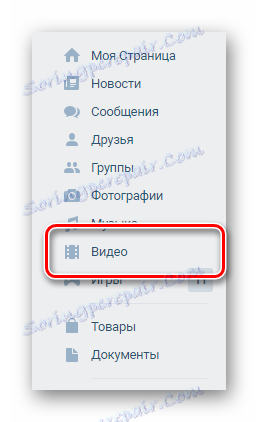
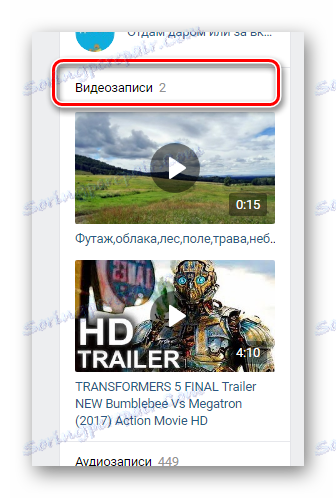
Tento blok sa zobrazí na stránke len vtedy, ak sú v príslušnej sekcii pridané alebo prevzaté videá.
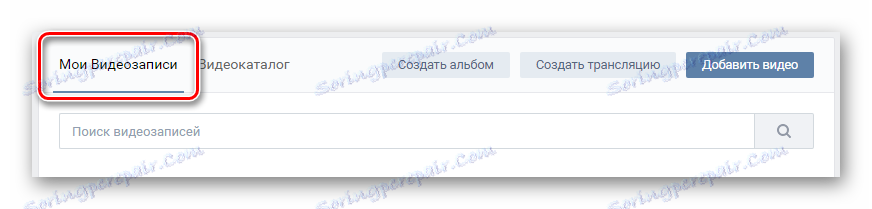
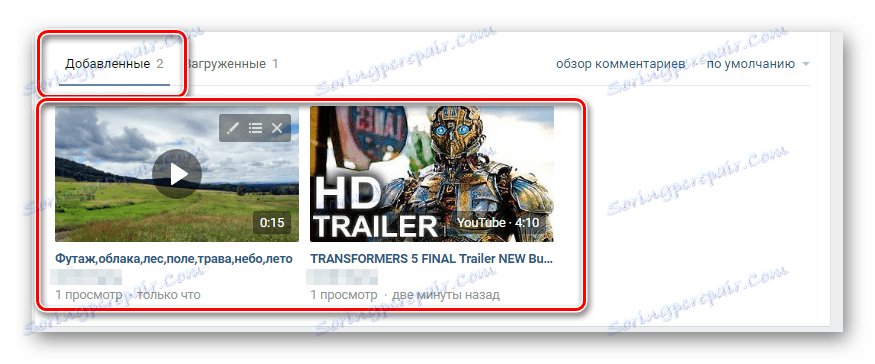
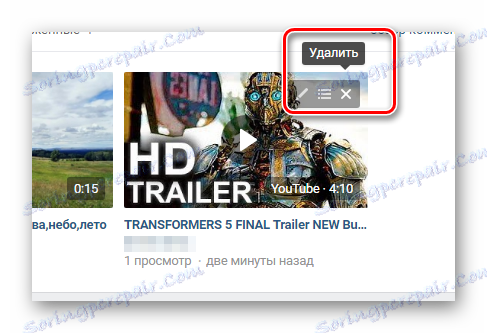

Nakoniec film zmizne až po aktualizácii stránky, čo sa dá urobiť stlačením klávesu F5 na klávesnici alebo prechodom na inú časť sociálnej siete.
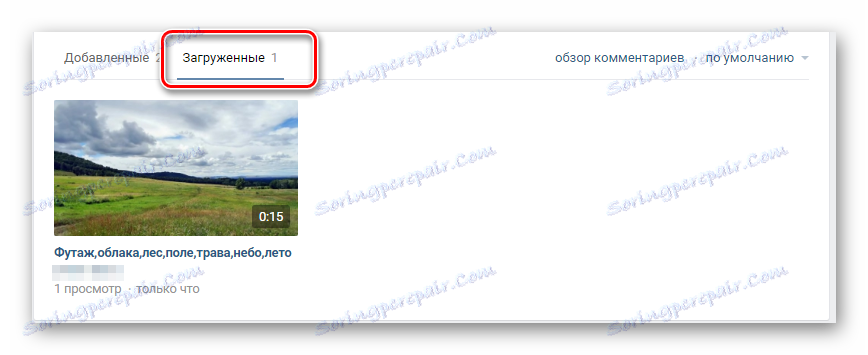
Po odstránení bude video navždy opustiť sociálnu sieť VKontakte alebo iba vašu stránku, v závislosti od toho, ktoré video bolo vymazané. Vo všeobecnosti, ak budete presne dodržiavať pokyny, celý proces vymazávania bude dostatočne jednoduchý a nebude spôsobovať žiadne ťažkosti.
Odstránenie videí
Všetky akcie spojené s odstránením albumu sú veľmi podobné procesu vymazávania videoklipov. Hlavnou výhodou odstránenia albumu z videoklipov je automatické zmiznutie všetkých videí, ktoré boli zaznamenané v tejto zložke.
Vďaka takýmto funkciám v sociálnej sieti VKontakte je celkom realistické urobiť viacero vymazaní videa postupným presunom na predtým vytvorené album na vymazanie.
- Prejdite do časti Video v hlavnej ponuke a prepnite na kartu Moje videá .
- Okamžite kliknite na kartu "Albumy" , aby sa namiesto klipov zobrazili celé priečinky.
- Otvorte album, ktorého sa chcete zbaviť.
- Pod vyhľadávacím pruhom kliknite na tlačidlo "Odstrániť album" , aby ste vymazali tento priečinok a všetky videá v ňom.
- V okne, ktoré sa otvorí, potvrďte svoje akcie kliknutím na tlačidlo "Odstrániť" .
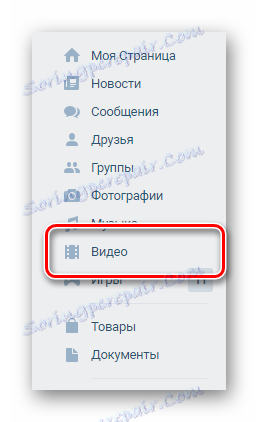
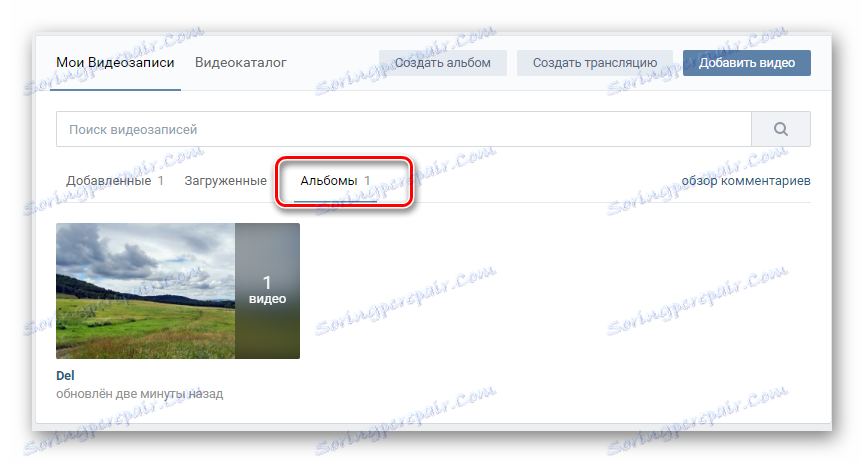
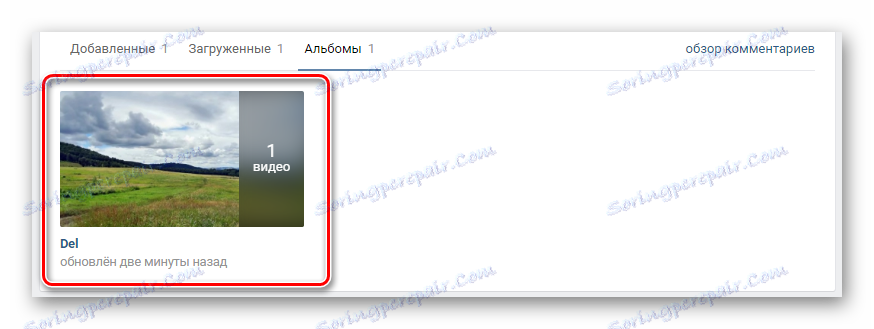
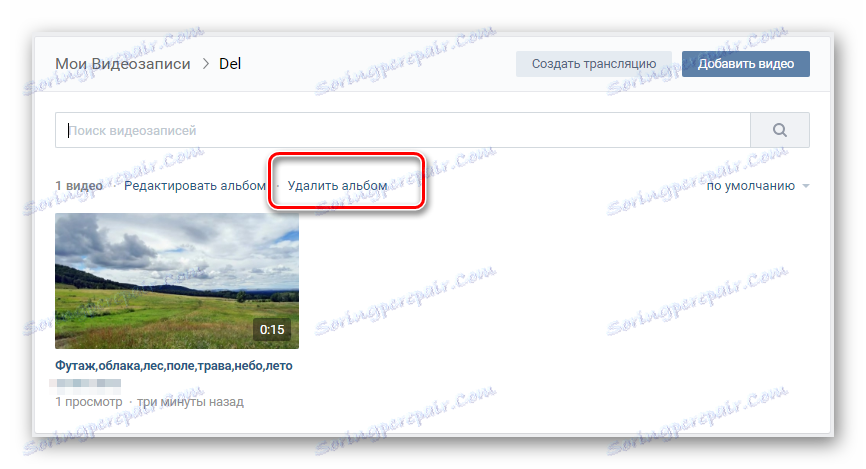
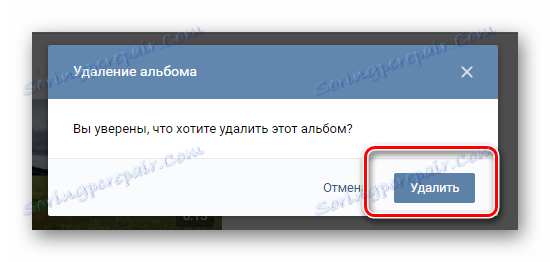
V tomto procese môže byť odstránenie videozáznamu považované za úspešne dokončené.
Pri vymazávaní albumu nezáleží na tom, aké videá sú v ňom - odovzdané vy alebo inými používateľmi. Vymazanie za akýchkoľvek okolností nastane presne rovnakým spôsobom, v dôsledku čoho všetky videá zmiznú z vašej sekcie "Video" a zo stránky ako celku.
K dnešnému dňu sú opísané spôsoby odstránenia videa z VKontakte jediným relevantným. Veľmi moja ľútosť, akonáhle stabilne fungujúce rozšírenie, ktoré by vám mohlo ľahko pomôcť vymazať všetky záznamy naraz, je v súčasnosti nevhodné.
Prajeme vám veľa šťastia pri čistení stránky z nepotrebných záznamov.